Cara Menggabungkan PC Windows 11 ke Domain
Microsoft Jendela 11 Domain Pahlawan / / May 03, 2022

Terakhir diperbarui saat

Apakah Anda ingin menggabungkan PC Windows 11 Anda ke domain Active Directory yang ada? Panduan ini akan menunjukkan caranya.
PC Windows 11 dirancang untuk semua jenis lingkungan. Ini dapat bekerja dengan baik sebagai mesin yang berdiri sendiri, tetapi Anda juga dapat mengelolanya sebagai bagian dari jaringan yang lebih luas.
Jika Anda mengelola beberapa perangkat di Windows 11, Anda mungkin ingin menggabungkannya ke domain. Domain memfasilitasi manajemen dan keamanan PC dari satu server (atau beberapa server). Anda kemudian dapat menggunakan satu akun pengguna untuk masuk ke beberapa perangkat dan mengakses sumber daya server yang berbeda di PC mana pun.
Namun, Anda tidak perlu menjadi admin jaringan untuk melakukan ini. Anda mungkin ingin menggabungkan laptop Anda ke domain kantor atau pendidikan—jika Anda memiliki izin untuk melakukannya. Jika Anda tidak yakin bagaimana cara menggabungkan PC Windows 11 ke domain, ikuti langkah-langkah yang telah kami uraikan di bawah ini.
Hal-hal yang Anda Butuhkan untuk Bergabung dengan PC Windows 11 ke Domain
Jika Anda ingin bergabung dengan domain, berikut ini diperlukan:
- PC Windows 11 berjalan Windows 11 Profesional, Perusahaan, atau Pendidikan.
- Akun yang cocok di Direktori Aktif domain (dengan nama pengguna dan kata sandi).
- Perangkat berada di jaringan yang sama (berfungsi melalui koneksi VPN) sebagai domain dengan akses ke pengontrol domain.
Bergabung dengan PC Windows 11 ke domain bukanlah langkah yang mudah untuk pemula, dan kami akan menggunakan istilah khusus industri dalam artikel ini. Jika Anda tidak yakin, pastikan untuk berkonsultasi dengan administrator jaringan sebelum Anda mulai.
Cara Menggabungkan PC Windows 11 ke Domain
Jika Anda merasa siap untuk menggabungkan PC Windows 11 Anda ke sebuah domain, dan Anda berada di jaringan yang sama, Anda dapat mulai sekarang.
Untuk menggabungkan PC Windows 11 ke domain:
- Buka Awal menu dan tekan Pengaturan.
- Di Pengaturan, tekan Akun > Akses kantor atau sekolah dan klik pada Menghubung tombol.
-
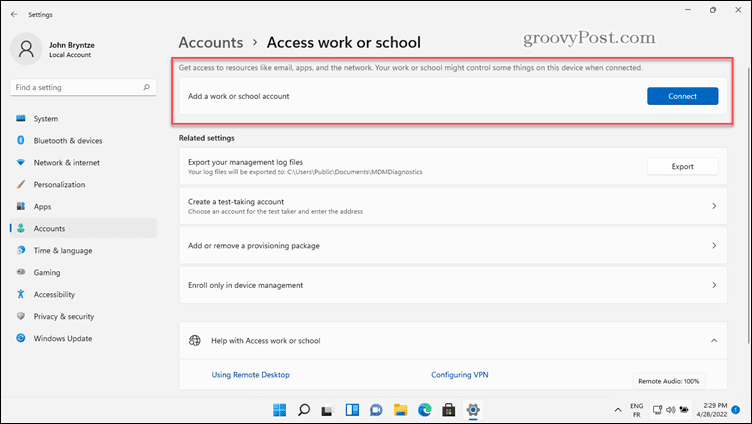 Pilih Bergabunglah dengan perangkat ini ke domain Active Directory lokal pilihan.
Pilih Bergabunglah dengan perangkat ini ke domain Active Directory lokal pilihan. -
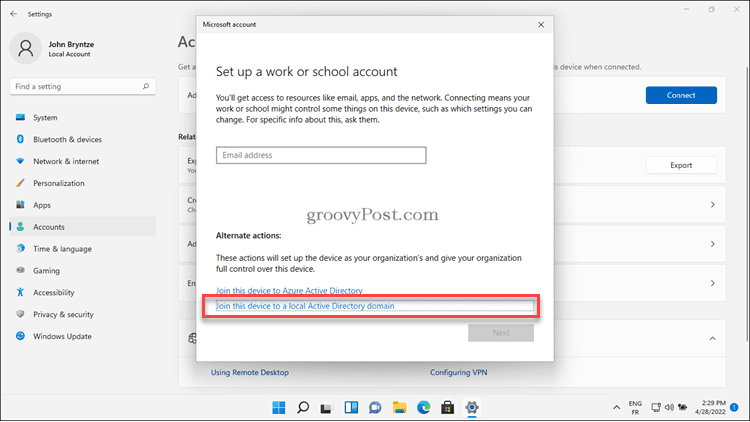 Ketikkan nama domain ketika diinstruksikan.
Ketikkan nama domain ketika diinstruksikan.- Ada dua jenis nama domain yang bisa kita gunakan di sini. Kami menggunakan nama warisan tunggal atau lebih nama diperpanjang dipisahkan dengan titik, mirip dengan alamat web. Pada gambar kami di bawah, nama domain lama adalah 'bryntze', dan yang lebih panjang disebut DNS (juga disebut FQDN) nama domain adalah 'ad.bryntze.cloud'. Anda dapat menggunakan salah satu nama yang diberikan oleh administrator jaringan Anda.
-
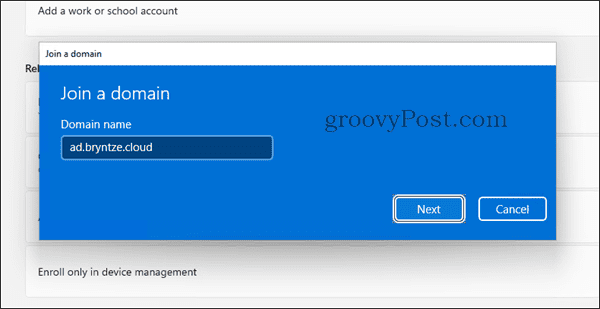 Bergabung dengan perangkat ke domain memerlukan izin yang benar. Jika administrator jaringan Anda telah memberikan akses akun Anda, Anda dapat memasukkan kredensial Anda. Jika tidak, minta administrator jaringan Anda untuk memasukkan kredensial admin mereka untuk bergabung dengan perangkat untuk Anda.
Bergabung dengan perangkat ke domain memerlukan izin yang benar. Jika administrator jaringan Anda telah memberikan akses akun Anda, Anda dapat memasukkan kredensial Anda. Jika tidak, minta administrator jaringan Anda untuk memasukkan kredensial admin mereka untuk bergabung dengan perangkat untuk Anda. -
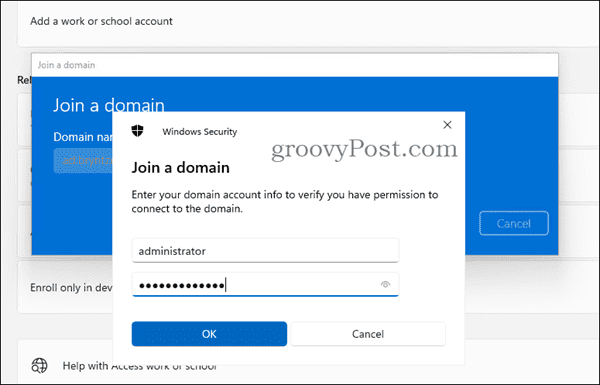 Kami mungkin melihat dialog tambahan untuk Tambahkan akun. Namun, ini tidak diperlukan untuk menggabungkan perangkat ke domain, jadi tekan tombol Melewati tombol.
Kami mungkin melihat dialog tambahan untuk Tambahkan akun. Namun, ini tidak diperlukan untuk menggabungkan perangkat ke domain, jadi tekan tombol Melewati tombol. -
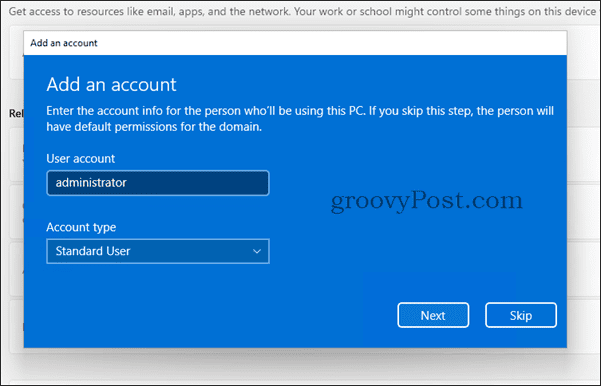 Pada titik ini, akun Anda harus disiapkan di Active Directory. Anda harus restart PC Anda ketika diminta untuk melakukannya.
Pada titik ini, akun Anda harus disiapkan di Active Directory. Anda harus restart PC Anda ketika diminta untuk melakukannya. -
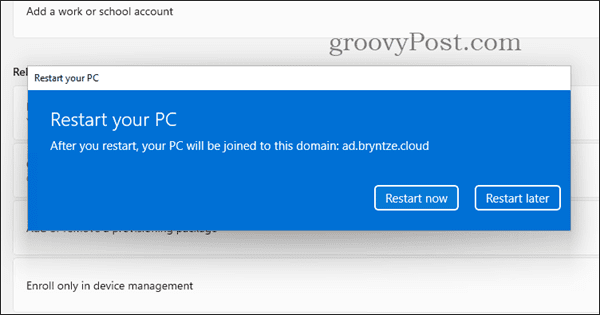 Setelah memulai ulang perangkat Windows 11, sekarang kami dapat masuk dengan pengguna domain kami. Untuk melakukan ini, ketik DOMAIN\namapengguna atau Nama Prinsip Pengguna (seringkali sama dengan alamat email kita).
Setelah memulai ulang perangkat Windows 11, sekarang kami dapat masuk dengan pengguna domain kami. Untuk melakukan ini, ketik DOMAIN\namapengguna atau Nama Prinsip Pengguna (seringkali sama dengan alamat email kita). -
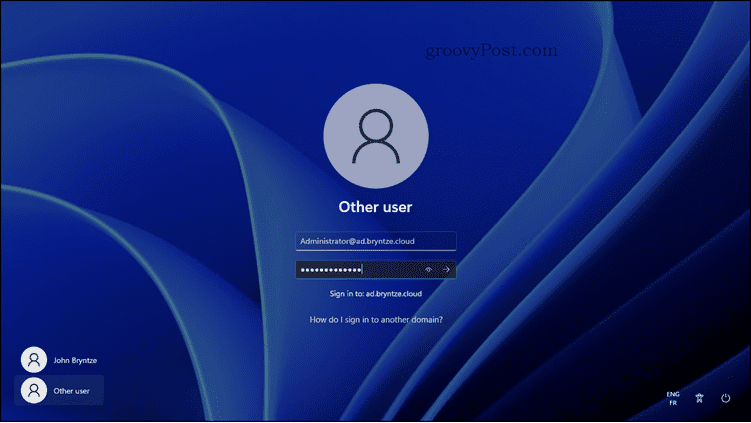 Setelah Anda masuk, kita bisa pergi ke Setelan > Akun > Akses kantor atau sekolah lagi dan verifikasi bahwa domain kami muncul.
Setelah Anda masuk, kita bisa pergi ke Setelan > Akun > Akses kantor atau sekolah lagi dan verifikasi bahwa domain kami muncul.
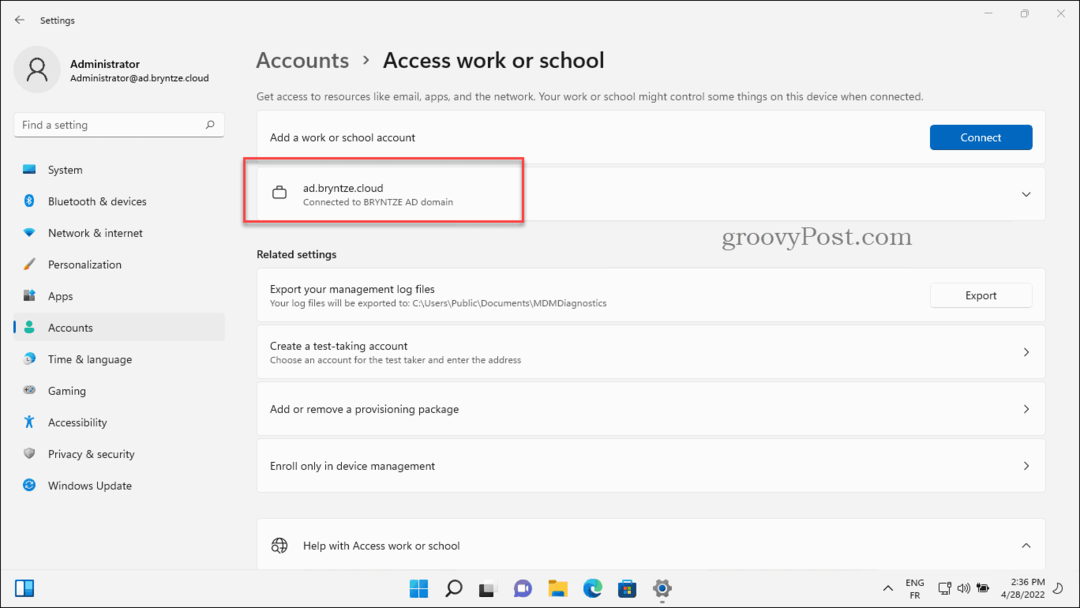
Cara Meninggalkan Domain di Windows 11
Jika Anda ingin menghapus PC dari domain lokal, Anda dapat melakukannya dari Pengaturan. Namun, sebelum Anda melakukan ini, pastikan Anda memiliki akun lokal atau Microsoft dengan akses ke PC Anda pada perangkat sudah.
Jika tidak, Anda dapat mengunci diri dari PC setelah Anda menghapusnya dari domain. Jika Anda memiliki akses administrator melalui PC, Anda dapat siapkan akun pengguna lokal baru sebelum Anda mengikuti langkah-langkah ini. Anda juga bisa aktifkan akun administrator bawaan sebagai gantinya.
Untuk meninggalkan domain di Windows 11:
- Buka Awal menu dan tekan Pengaturan.
- Di Pengaturan, tekan Akun > Akses kantor atau sekolah.
- Klik panah kecil ke bawah kanan ke nama domain, lalu tekan tombol Memutuskan tombol.
-
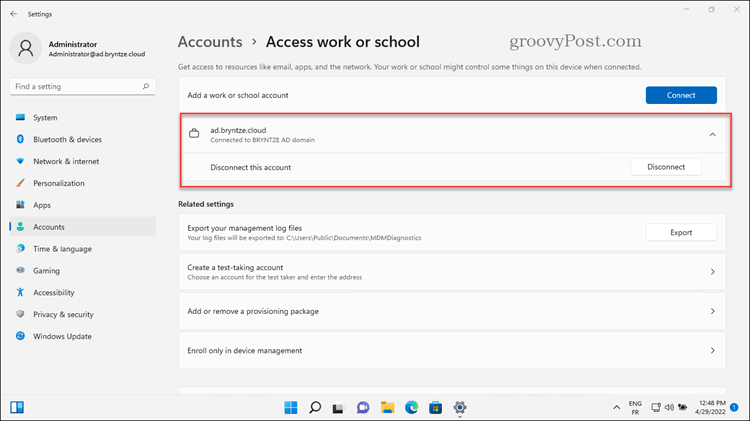 Anda harus mengonfirmasi bahwa Anda ingin keluar dari domain. Ikuti langkah-langkah untuk melakukannya dengan menekan Ya > Memutuskan atau batalkan proses dengan menekan Membatalkan.
Anda harus mengonfirmasi bahwa Anda ingin keluar dari domain. Ikuti langkah-langkah untuk melakukannya dengan menekan Ya > Memutuskan atau batalkan proses dengan menekan Membatalkan. - Ikuti langkah tambahan lainnya (saat diminta) untuk menyelesaikan proses, lalu restart PC Anda.
Setelah Anda memulai ulang, PC Anda akan kembali ke mode Workgroup. Anda akan kehilangan akses bersama ke sumber daya domain, dan Anda tidak akan dapat menggunakan detail login yang sama di PC Anda.
Menggunakan PC Windows 11 di Domain
Jika Anda telah mengikuti langkah-langkah di atas, Anda harus bergabung dengan PC Windows 11 ke domain hanya dalam beberapa menit. Jika Anda perlu menghapus perangkat, Anda dapat dengan cepat memutuskannya melalui Pengaturan. Anda dapat menyambungkan kembali perangkat kapan saja, tetapi hanya jika administrator jaringan mengizinkan Anda melakukannya.
Jika Anda masih menjalankan Windows 10, Anda dapat dengan cepat bergabung dengan PC Windows 10 ke domain mengikuti langkah serupa. Pengguna jarak jauh juga bisa memikirkan menggunakan desktop jarak jauh di Windows 11 untuk menyambung ke server kantor atau PC sebagai gantinya.
Cara Menemukan Kunci Produk Windows 11 Anda
Jika Anda perlu mentransfer kunci produk Windows 11 atau hanya membutuhkannya untuk melakukan instalasi OS yang bersih,...
Cara Menghapus Cache, Cookie, dan Riwayat Penjelajahan Google Chrome
Chrome melakukan pekerjaan yang sangat baik dalam menyimpan riwayat penjelajahan, cache, dan cookie untuk mengoptimalkan kinerja browser Anda secara online. Cara dia...
Pencocokan Harga Di Toko: Cara Mendapatkan Harga Online Saat Berbelanja di Toko
Membeli di toko tidak berarti Anda harus membayar harga yang lebih tinggi. Berkat jaminan pencocokan harga, Anda bisa mendapatkan diskon online saat berbelanja di...
Cara Memberi Hadiah Langganan Disney Plus dengan Kartu Hadiah Digital
Jika Anda telah menikmati Disney Plus dan ingin membagikannya kepada orang lain, berikut cara membeli langganan Hadiah Disney+ untuk...

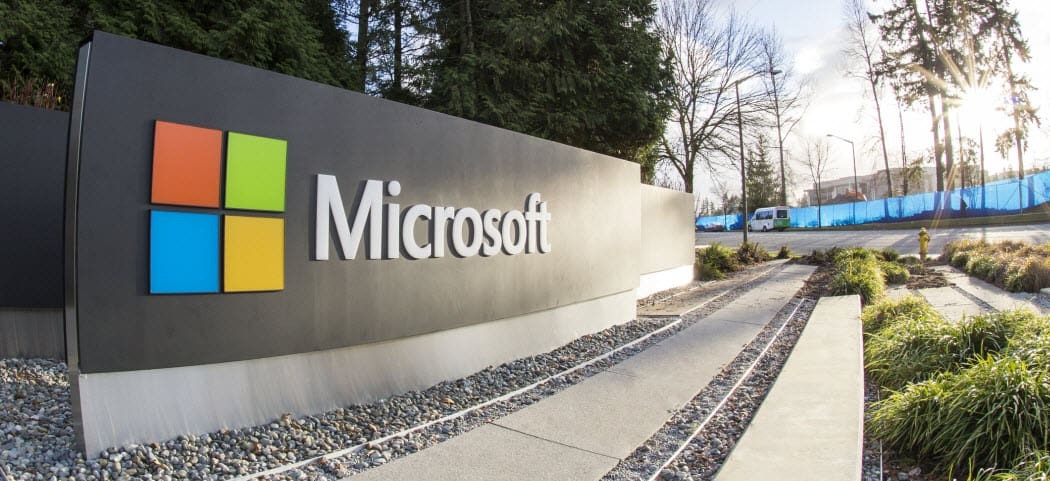
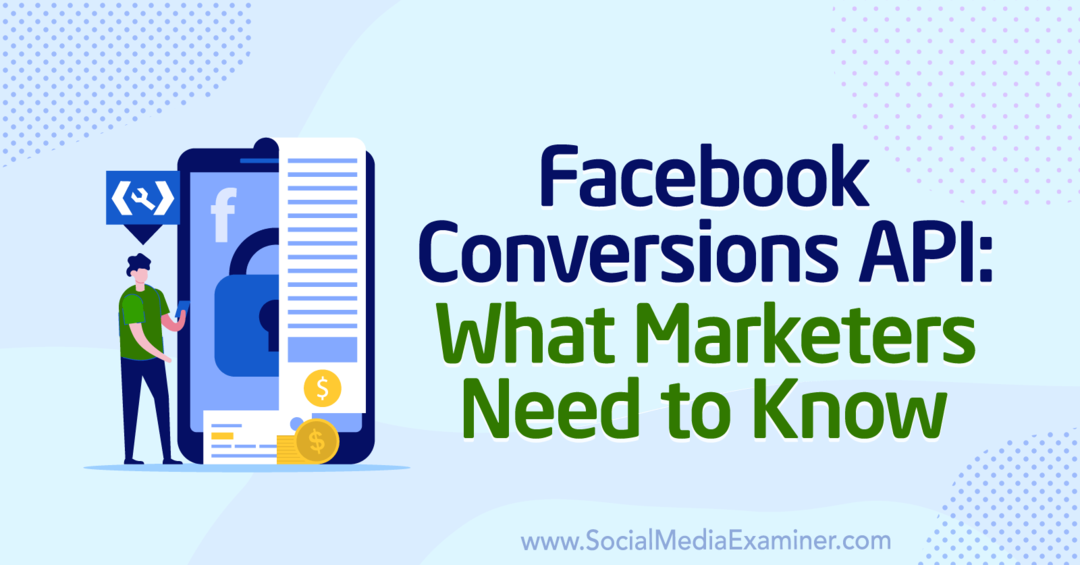
![Izinkan Program Melalui Windows 7 Firewall [How-To]](/f/3b5b6499f1145e1f38adb52d6b1aa1c8.png?width=288&height=384)